
Sisukord:
- Autor John Day [email protected].
- Public 2024-01-30 08:49.
- Viimati modifitseeritud 2025-06-01 06:09.

See on uskumatult kasulik, kui soovite oma visandit testida reaalses keskkonnas, eemal arvutist. Tulemuseks on see, et teie nutitelefon toimib samamoodi nagu teie arvuti Arduino seeriamonitor. Bluetooth-moodulid HC-05 ja HC-06 on ebay-s saadaval umbes 3 naela eest ning valida saab paljude tasuta nutitelefonirakenduste vahel. Siin on näpunäiteid järgides mõned lõksud, mida loodetavasti väldite. Siin kasutatav tasuta nutitelefonirakendus saab saadud teksti ka hilisemaks kasutamiseks faili salvestada. Visandeid pole vaja muuta, kuna kasutatakse samu jadanõelu.
Kasutasin seda esimest korda seadme testimisel, mis mõõdab kaugust, mida autod minust jalgrattal möödasõidul annavad. Suutsin oma telefonile salvestada 30 korda sekundis tehtud kaugusmõõtmised, kus need salvestati faili. Analüüsisin seda hiljem videoga, mille salvestasin ka spordikaamera ja jälgimisrakenduse abil, mis andis minu kiiruse ja asukoha.
Sa vajad:
- Teie lemmik Arduino (siin kasutatakse Uno)
- HC-05 või HC-06 Bluetooth-moodul
- Nutitelefon (siin kasutatav Android -telefon) ja tasuta Bluetooth -rakendus
Sammud:
- Installige tasuta Bluetooth -rakendus
- Seadistage Bluetooth -moodul
- Ühendage Bluetooth Arduinoga
- Laadige näidisvisand
- Katsesüsteem
Samm: installige Bluetoothi rakendus
Saadaval on palju Bluetoothi rakendusi ja paljud on tasuta. Ma kasutan Android -telefone, kuid eeldan, et sama kehtib ka teiste süsteemide kohta. Otsustasin kasutada BlueTerm 2, kuna see pakub ka võimalust saadud andmed faili registreerida. Samuti leidsin, et seda on väga lihtne kasutada. Nii et minge Google Playsse ja taotlege BlueTerm 2 allalaadimist.
Kui olete rakenduse installinud, saate ühenduse luua Bluetooth -seadmetega. Pange tähele, et Bluetooth -seade tuleb esmalt telefoniga siduda, enne kui seda saab kasutada mis tahes rakenduses.
BlueToothi sisselülitamine: kasutan menüüd Seaded> Bluetooth.
Telefon kuvab juba seotud seadmed ja mõne sekundi pärast kuvab saadaval olevad seadmed. Nimi võidakse esialgu näidata numbrite komplektina, mitte seadme nime. Kuid selle valimisel kuvatakse nimi ja küsitakse tavaliselt 1234 PIN -koodi.
Nüüd käivitage BlueTerm 2. Klõpsake sätteid, seejärel nuppu Ühenda seade ja valige vastavalt vajadusele. Selles etapis saate lihtsalt HC-05/HC-06 mooduli sisse lülitada ja soovi korral sidumisprotsessi kontrollida (ühendage negatiivne toide maandusega ja 5 V pingega).
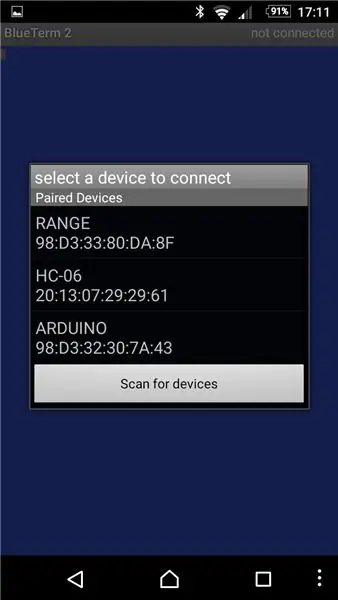
2. samm: Bluetooth -mooduli seadistamine - 1. osa - Ühendused ja HC -06
Kui teil on hea meel kasutada vaikenime ja edastuskiirust, võite selle sammu vahele jätta. Vaikeväärtused on nimi: HC-05 või HC-06 ja baud: 9600. Mooduli ümberseadistamise eeliseks on see, et saab valida kiiremaid andmeedastuskiirusi ja nimetada midagi lihtsamini äratuntavat.
Konfiguratsioon vajab käskluste saatmist arvutist jadaühenduse kaudu moodulile. FDTI USB jadaühendus on ideaalne, eriti kui sellel on 3,3 V võimalus. Kuid Arduino tahvlitel on USB -jada muundur ja seega saab seda ka kasutada ning see on siin näidatud meetod. Selleks on kõige parem keelata Arduino põhiprotsessori jadaport, et saaksime arvuti ja Bluetooth -mooduli vahel häireteta suhelda.
Arduino seeria keelamise visandil on lihtsalt juhised:
pinMode (0, INPUT):
pinMode (1, INPUT);
seadistamise jaotises {}.
Lisasin visandi NoSerial.ino. Looge oma visandite kausta kaust nimega „NoSerial” ja lisage sellele NoSerial.ino. Käivitage Arduino IDE, navigeerige eskiisi avamiseks Fail> Visandiraamat> visandid> NoSerial. Valige menüüst Tööriistad plaadi tüüp ja port ja klõpsake allalaadimisnuppu.
Ühendus konfigureerimiseks
Eskiisi laadimisel saame nüüd Bluetooth -mooduli ühendada Arduino plaadiga. Tx ja Rx ühendused on vahetatud võrreldes sellega, mida me hiljem teeme, kuna soovime suhelda jadamonitori PC -pordiga, mitte Arduino põhiprotsessoriga. PC Tx on ühendatud Arduino Rx -ga ja vastupidi.
Pange tähele, et Bluetooth -moodulitel on Tx ja Rx jaoks 3.3v tasemed. Seega tuleks 5 V süsteemidega ühendamisel kasutada Bluetooth Rx sisendi jaoks pingejaoturit. Bluetoothi 3.3v Tx väljundit tuvastavad tavaliselt 5 V süsteemid hästi ja seega saab neid otse ühendada.
Olen leidnud, et 3k3 ja 6k8 takisteid kasutav pingejagur töötab kuni 115200 jadaühenduse kiirusega.
Moodulitel HC05 ja HC06 on sisseehitatud pingeregulaatorid ja need töötavad seega 5 V-ga ühendatud Vcc-ga.
Nii et ühendage:
- 3k3 takisti kuni D0
- 6k8 takisti maapinnale
- Ühendage kahe takisti teised otsad kokku ja Bluetooth -mooduli Rx -pistikuga
- Ühendage Bluetooth -mooduli Tx -pistik D1 -ga
- Ühendage Bluetooth -mooduli maanduspistik GND -ga Ühendage Bluetooth -mooduli maanduspistik GND -ga
- Ühendage Bluetooth -mooduli Vcc pin 5v -ga
Vaata täpsemalt pildilt.

Mooduli konfigureerimiseks tuleb see seadistada AT -režiimi. HC-05 ja HC-06 moodulite puhul on protseduur erinev.
HC-06
Need on kõige lihtsamad. Kui nad pole ühegi seadmega paaristatud, lülituvad nad AT -režiimi. Kuid baudi seadistus on ükskõik milline tavalise töökiirusega seatud. Tavaliselt on see tarnimisel 9600. Kui see ei aita, proovige 38400 või muid tavalisi tariife.
Ühendage arvutist USB -juhe Arduinoga ja käivitage Arduino IDE. Bluetooth -LED vilgub kiiresti (~ 4 Hz), kui olete AT -režiimis.
Avage Arduino jadamonitor menüüst Tools> Serial Monitor. Seadke baud 9600 -le ja valige „No line end”.
Nüüd sisestage AT ja klõpsake nuppu Saada. Kui kõik töötab, kuvatakse ekraanile „OK”. Kui midagi ei tule tagasi, kontrollige juhtmestikku ja proovige erinevaid Baudi seadeid.
Kui OK kinnitab head suhtlust, saame nime muuta ja määrata oma Baudi määra.
Sisestage AT+NAMEARDUINO ja klõpsake nuppu Saada. See määrab mooduli nimeks ARDUINO. Kasutada võib mis tahes muud teksti. Pange tähele, et käsus pole tühikuid.
Vastus peaks olema OKsetname. See lisatakse varem saadetud OK -le
Nüüd sisestage AT+BAUD8. See seab baudiks 115200.
Vastus peaks olema OK115200. Kui soovite saata veel AT -käske, tuleb seriaalmonitori baasseade muuta 115200 -le.
Teisi hindu saab määrata. Baud4 on 9600, Baud5 on 19200, Baud6 38400, Baud7 57600. Seade on kõrgem kui 115200, kuid kõigepealt kontrollige, kas teie arvuti ja Arduino saavad need vastu võtta (minu oma ei tohi ületada 128000). Märkus - kui määrate liiga kõrge intressimäära, ei saa te sellega tagasi suhelda. !!!
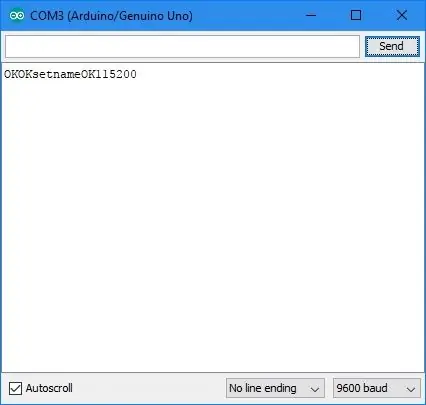
3. samm: seadistage Bluetooth -moodul - 2. osa - HC -05 ja esialgne test
HC-05
Nendega on keeruline see, et need tuleb käsitsi AT -režiimi seadistada. Käsiraamat ütleb, et kui AT -režiim käivitatakse pärast sisselülitamist, jätkub Baudi seade tavapärase side jaoks juba määratud kiirusega. Ma ei saanud seda tööle panna! Kui aga AT -režiim on seadistatud võimsusele, on baudiks määratud 38400. Seega on see viimane valik kõige usaldusväärsem, kuna võime olla kindlad, et baud on 38400.
Avage Arduino jadamonitor menüüst Tools> Serial Monitor. Seadke baud 38400 -le ja määrake „Carriage Return”.
Järgmine samm on viia plaat AT -režiimi. Siin tekivad kandeplaatide erinevuste tõttu enamik probleeme.
Põhiprotsess on sisselülitamisel hoida võtmepulti (tihvt 34) mõni sekund madalal.
Minu plaadil on selleks nupp (kaks täiendavat ühendusnõela on EN ja STATE). Ühendage Vcc juhe Bluetooth -moodulist lahti. Seejärel, hoides nuppu all, kandke 5 V uuesti Vcc -le. LED peaks vilkuma umbes 2 -sekundilise intervalliga. Hoian nuppu all, kuni teine välk.
Mõnel plaadil on võtmepulk üks mooduli kuuest tihvtist. Kui see on nii, ühendage see sisselülitamisel 3,3 V pingega.
Mõnel plaadil pole kumbagi ja kasutajad on pidanud jootma nupu võtmepoldi (34) ja 3,3 v (tihvti 12) vahele. Vaata lisatud kasutusjuhendit.
Kui LED aeglaselt vilgub, saame sidet kontrollida. Sisestage AT ja klõpsake nuppu Saada. Vastus peaks olema OK. Leidsin, et seda vastust korrati pidevalt, kuni saatsin tühja rea - klõpsake lihtsalt nuppu Saada. Kui saate vea: (0), saatke tühi rida ja seejärel saatke AT.
Nüüd määrake uus nimi. Sisestage AT+NAME = ARDUINO Vastus peaks olema OK. Kuid minu puhul lähtestus moodul AT -režiimist (LED vilgub kiiresti). Ma ei suutnud põhjust leida ja see juhtus ka siis, kui kasutati FDTI jadaühendust, mitte Arduino. Jõudsin tagasi AT -režiimi nagu varem: ühendage toitejuhe plaadiga lahti ja ühendage uuesti, samal ajal kui nuppu vajutati. Hilisemad kontrollid näitasid, et nimi oli muudetud.
Järgmisena seadistage Baud. Sisestage AT+UART = 115200, 1, 0 Vastus peaks olema OK. Kuid mõnikord hüppas see AT -režiimist välja, nagu eespool.
UART seadistust saab kontrollida käsuga: AT+UART? Vastus peaks olema OK ja +UART = 115200, 1, 0
Esialgne test
Selles etapis on meil Bluetooth -mooduliga jadaühendusega arvuti. Seega saab esialgse, valikulise testi teha, käivitades nutitelefoni rakenduse BlueTerm 2 (eeldusel, et moodul on telefoniga juba seotud). Ühendage ARDUINO -ga. Seadke Arduino jadamonitor 115200 baudile. Tippige "Tere maailm" ja klõpsake nuppu Saada. See peaks nüüd ilmuma BlueTerm 2 -s. Nüüd tippige BlueTerm 2 -sse tere "Tere teile". See peaks nüüd ilmuma jadamonitoris.
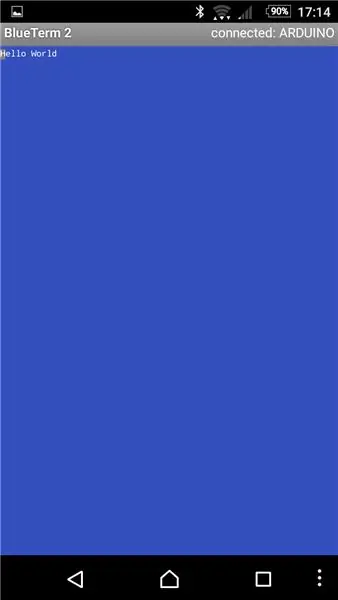
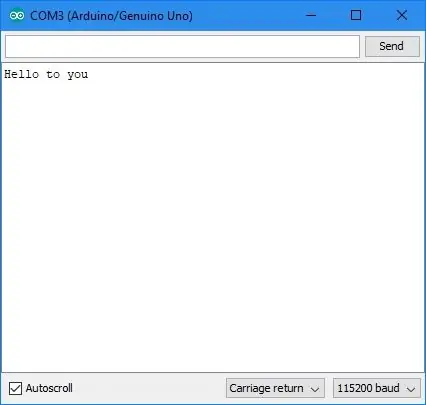
Samm: ühendage Bluetooth -moodul Arduinoga
Esmalt peame laadima oma Arduino testi visandi. Lisatud BTtest.ino saadab numbri iga 0,5 sekundi järel ja suurendab seda, nullist 25 -le. Looge oma eskiiside kausta BTtest ja lisage BTtest.ino
Arduino jadaühendust kasutatakse ka visandite allalaadimiseks. Seega tuleb Bluetooth -mooduli kaks juhtmest lahti ühendada, et see ei segaks.
Pärast eskiisi allalaadimist ühendage Bluetooth -moodul uuesti. Pange tähele, et Arduino Tx ja Rx tuleb varasema konfiguratsiooniseadistusega võrreldes vahetada.
Nii et ühendage:
- 3k3 takisti kuni D1
- 6k8 takisti maapinnale
- Ühendage kahe takisti teised otsad kokku ja Bluetooth -mooduli Rx -pistikuga
- Ühendage Bluetooth -mooduli Tx -pistik D0 -ga
- Ühendage Bluetooth -mooduli maanduspistik GND -ga Ühendage Bluetooth -mooduli maanduspistik GND -ga
- Ühendage Bluetooth -mooduli Vcc pin 5v -ga
Vaata täpsemalt pildilt.

Nüüd lülitage Arduino sisse. Seda ei pea arvutiga ühendama.
Siduge tahvelarvuti nutitelefoniga, kui see pole veel ühendatud (vt Bluetoothi rakenduse installimine ülal). Seejärel käivitage BlueTerm 2, klõpsake sätteid, seejärel nuppu Ühenda seade ja valige ARDUINO. Te peaksite nägema ekraani täitmist numbritega, mille arv suureneb 0-255.
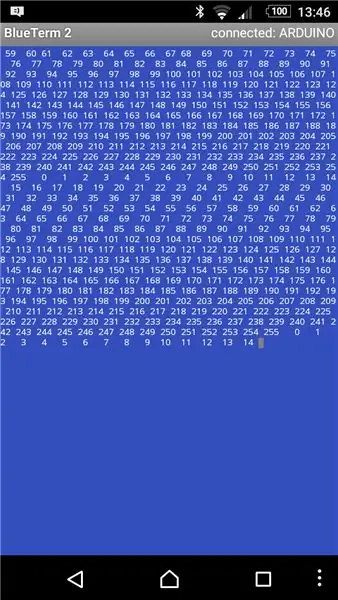
Loodan, et leiate selle sama kasulikuks kui mina.
Mike


Teisele kohale Bluetoothi väljakutses
Soovitan:
Klaasist kivist LED -toru (WiFi kaudu juhitav nutitelefonirakenduse kaudu): 6 sammu (koos piltidega)

Klaasist kivist LED-toru (WiFi kaudu juhitav nutitelefonirakenduse kaudu): Tere kaastegijad! Selles juhendatavas näitan teile, kuidas ehitada WiFi-juhitav LED-toru, mis on klaasikividega täidetud, et saada kena difusiooniefekt. Valgusdioodid on individuaalselt adresseeritavad ja seetõttu on mõned head efektid võimalikud
Programmeerige oma Arduino Android -seadmega Bluetoothi kaudu: 6 sammu (piltidega)

Programmeerige oma Arduino Android -seadmega Bluetoothi kaudu: Tere maailm, selles juhendis tahan teile näidata, kuidas oma Arduino Unot oma Android -seadmega Bluetoothi kaudu programmeerida. See on väga lihtne ja nii odav. Samuti võimaldab see meil juhtmevaba Bluetoothi kaudu oma Arduino programmeerida kuhu iganes me tahame … Nii et
Arduino jadamonitor Tinkercadis: 7 sammu (koos piltidega)

Arduino jadamonitor Tinkercadis: Kõigi oma programmis toimuvate jälgimine võib olla ülesmäge. Seeriamonitor on viis, kuidas oma koodis toimuvat kuulata, teatades USB -kaabli kaudu arvutile. Tinkercad Circuits simulaatoris on jada
ESP32 Bluetoothi õpetus - ESP32 sisseehitatud Bluetoothi kasutamine: 5 sammu

ESP32 Bluetoothi õpetus | ESP32 sisseehitatud Bluetoothi kasutamine: Tere poisid Kuna ESP32 pardal on WiFi ja amp; Nii Bluetooth kui ka meie enamasti projektide puhul kasutame tavaliselt ainult Wifi -d, me ei kasuta Bluetoothi. Nii et selles juhendis näitan, kui lihtne on kasutada ESP32 Bluetoothi & Teie põhiprojektide jaoks
RC Car Hack - Bluetoothi abil juhitav Androidi rakenduse kaudu: 3 sammu (koos piltidega)

RC Car Hack - Bluetoothi kaudu juhitav Android -rakenduse kaudu: olen kindel, et igaüks teist leiab kodus kasutamata RC -auto. See juhend aitab teil oma vana RC auto originaalkingituseks muuta :) Kuna minu käes olnud RC auto oli väikese suurusega, olen valinud Arduino Pro Mini peamiseks kontrolleriks. Teine
